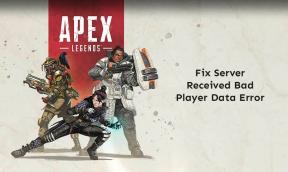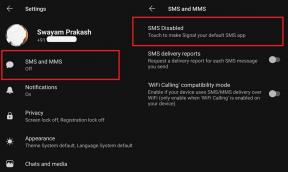Kā novērst pilsētas: Skyline Crashing jautājums
Literārs Mistrojums / / August 04, 2021
Pilsētas: Skylines ir viena no 2015. gada pilsētas veidošanas videospēlēm, kuru izstrādājusi Colossal Order un izdevusi Paradox Interactive. Tā ir viena veida pilsētas veidošanas simulācijas videospēle, kurā spēlētāji var iesaistīties visu veidu pilsētas darbos. Lai gan spēle Steam ir novērtēta ļoti labi, šķiet, ka Cities: Skylines Crashing operētājsistēmā Windows kļūst par vienu no izplatītākajām problēmām.
Ja jums ir arī tāda paša veida problēma, pilnībā izpildiet šo problēmu novēršanas rokasgrāmatu. Izņemot to, ka trūkst spēles izpildāmā faila, melnā ekrāna problēmas, atpalicība, kadru kritieni, stostīšanās, izpildāmā programma ir apstājusies darba utt. problēma, starta avārijas problēma Windows datorā ir patiešām nomākta, jo nav īpaša iemesla aiz tā.
Lapas saturs
- Kāpēc pilsētas: Skylines turpina sabrukt?
-
Kā novērst pilsētas: Skylines Crashing jautājums
- 1. Pārbaudiet sistēmas prasības
- 2. Steam iestatiet palaišanas opcijas
- 3. Izpildīt kā administratoram
- 4. Atjauniniet Windows OS Build
- 5. Atjaunināt GPU draiverus
- 6. Aizvērt fona uzdevumus
- 7. Pārbaudiet spēles failu integritāti
- 8. Atspējot overclocking
- 9. Pārinstalējiet spēli Cities: Skylines
Kāpēc pilsētas: Skylines turpina sabrukt?
Saskaņā ar vairākiem ziņojumiem jūsu spēle var avarēt vairāku iespējamu iemeslu dēļ. Tikmēr ir arī liela iespēja, ka datora konfigurācijai ir saderības problēmas ar spēles sistēmas prasībām.

Turklāt novecojis grafikas draiveris, novecojusi Windows OS būve, DirectX saderības problēmas, bojāti vai trūkstoši spēļu faili, problēmas ar pārsniegto procesoru / GPU utt scenāriji.
Kā novērst pilsētas: Skylines Crashing jautājums
Tā kā mēs jau esam minējuši dažus iespējamos šāda jautājuma cēloņus, varat pāriet uz tālāk sniegto ceļvedi, netērējot vairāk laika.
1. Pārbaudiet sistēmas prasības
Viena no visbiežāk sastopamajām problēmām vai kļūdām, ko PC lietotāji var darīt, ir spēles sistēmas nepārbaudīšana. Ja datora konfigurācija nav pietiekami saderīga, lai pareizi palaistu spēli, jūs, iespējams, sākat saņemt vairākas kļūdas vai avārijas savā Windows datorā.
Ja jūs nevarat saprast, vai datora konfigurācija atbilst sistēmas prasībām vai nē, jūs vienmēr varat pārbaudīt zemāk minētās minimālās un ieteiktās prasības.
Minimālās prasības:
- Nepieciešams 64 bitu procesors un operētājsistēma
- OS: Microsoft Windows XP / Vista / 7/8 / 8.1 (64 bitu)
- Procesors: Intel Core 2 Duo, 3,0 GHz vai AMD Athlon 64 X2 6400+, 3,2 GHz
- Atmiņa: 4 GB RAM
- Grafika: NVIDIA GeForce GTX 260, 512 MB vai ATI Radeon HD 5670, 512 MB (neatbalsta Intel integrētās grafikas kartes)
- DirectX: Versija 9.0c
- Tīkls: Platjoslas interneta pieslēgums
- Uzglabāšana: 4 GB pieejama vieta
Ieteicamās prasības:
Sludinājumi
- Nepieciešams 64 bitu procesors un operētājsistēma
- OS: Microsoft Windows 7/8 (64 bitu)
- Procesors: Intel Core i5-3470, 3,20 GHz vai AMD FX-6300, 3,5 GHz
- Atmiņa: 6 GB RAM
- Grafika: NVIDIA GeForce GTX 660, 2 GB vai AMD Radeon HD 7870, 2 GB (neatbalsta Intel integrētās grafikas kartes)
- DirectX: 11. versija
- Tīkls: Platjoslas interneta pieslēgums
- Uzglabāšana: 4 GB pieejama vieta
2. Steam iestatiet palaišanas opcijas
Ja sistēmas prasības ir saderīgas ar datora konfigurāciju, varat ievērot šo metodi. Daži modifikācijas un Steam darbnīcas aktīvi var būt pretrunīgi. Tātad jums būs jāizdzēš šie modifikācijas vai jāieslēdz atsevišķi, lai pārbaudītu, kurš modulis vai īpašums jūs patiešām satrauc. Tā darīt:
- Atveriet Steam klients datorā.
- Iet uz Bibliotēka > Ar peles labo pogu noklikšķiniet ieslēgts Pilsētas: Skylines no instalēto spēļu saraksta.
- Tagad noklikšķiniet uz Rekvizīti > Atlasiet Iestatiet palaišanas opcijas.
- Pārliecinieties, vai esat ierakstījis vai kopējis / ielīmējis –NoWorkshop.
- Visbeidzot, aizveriet Steam klientu un mēģiniet vēlreiz palaist spēli Cities: Skylines.
3. Izpildīt kā administratoram
Lai nodrošinātu pareizu piekļuvi, ir ļoti ieteicams palaist spēles un klientu kā administratoru. Ja jūsu sistēmā nebūs piekļuves lietotāja konta kontrolei, būs pietiekami grūti spēlēt spēles vai atvērt programmas. Lai to izdarītu:
- Ar peles labo pogu noklikšķiniet uz Pilsētas: Skylines exe saīsnes fails datorā.
- Tagad izvēlieties Rekvizīti > Noklikšķiniet uz Saderība cilni.
- Iespējot Palaidiet šo programmu kā administratoru izvēles rūtiņu.
- Klikšķiniet uz Piesakies un atlasiet labi lai saglabātu izmaiņas.
- Kad tas ir izdarīts, varat mēģināt palaist programmu Cities: Skylines, lai pārbaudītu, vai tas nedarbojas datorā vai nē.
4. Atjauniniet Windows OS Build
Novecojusi Windows OS versija var izraisīt ar veiktspēju saistītas problēmas jūsu datorā. Atjauninot būvējumu, jūs nodrošināsiet, ka jūsu datorspēles var darboties pareizi. Darīt to:
Sludinājumi
- Nospiediet Windows + I taustiņi, lai atvērtu Windows iestatījumi izvēlne.
- Pēc tam noklikšķiniet uz Atjaunināšana un drošība > Atlasiet Meklēt atjauninājumus saskaņā Windows atjaunināšana sadaļā.
- Ja ir pieejams funkciju atjauninājums, atlasiet Lejupielādējiet un instalējiet.
- Atjaunināšanas pabeigšana var aizņemt kādu laiku.
- Kad tas ir izdarīts, restartējiet datoru, lai instalētu atjauninājumu.
- Visbeidzot, jūs varat pārbaudīt, vai Cities: Skylines Crashing problēma ir novērsta.
5. Atjaunināt GPU draiverus
Mēģiniet atjaunināt grafikas karšu draiverus datorā, ja jūs joprojām saskaras ar kavēšanos vai avārijām. Pārliecinieties, ka atjaunināt grafikas draiveri, lai spēlēšana būtu stabila un vienmērīgāka.
- Nospiediet Windows + X taustiņi, lai atvērtu Ātrās sākšanas izvēlne.
- Tagad noklikšķiniet uz Ierīču pārvaldnieks no saraksta> Dubultklikšķi ieslēgts Displeja adapteri.
- Ar peles labo pogu noklikšķiniet izmantotajā grafiskajā kartē.

- Pēc tam atlasiet Atjaunināt draiveri > Izvēlieties Automātiski meklēt draiverus.
- Ja ir pieejams atjauninājums, tas automātiski lejupielādē un instalē jaunāko versiju.
- Kad tas būs izdarīts, sistēma tiks automātiski restartēta. Pretējā gadījumā jūs varat manuāli restartēt sistēmu, lai veiktu izmaiņas.
6. Aizvērt fona uzdevumus
Lieki teikt, ka pāris nevajadzīgi fona darbības uzdevumi vai programmas var viegli iztērēt datorā daudz sistēmas resursu, kas var samazināt veiktspēju. Tas tieši ietekmē jūsu spēles uzsākšanu, spēles gaitu, renderēšanu, citu programmu darbību utt. Šādas programmas vai uzdevumi ir pilnībā jāaizver.
- Nospiediet Ctrl + Shift + Esc taustiņi, lai atvērtu Uzdevumu pārvaldnieks.
- Tagad noklikšķiniet uz Procesi cilne> Noklikšķiniet, lai atlasītu uzdevumus, kas nevajadzīgi darbojas fonā un patērē pietiekami daudz sistēmas resursu.
- Klikšķiniet uz Beigu uzdevums lai to aizvērtu pa vienam.
- Kad tas ir izdarīts, restartējiet sistēmu.
7. Pārbaudiet spēles failu integritāti
Šķiet, ka šādu problēmu var izraisīt daži bojāti vai trūkstoši spēļu faili. pārliecinieties, ka viegli skenējat un labojat spēles failus, izmantojot spēļu palaišanas programmu.
- Atveriet Steam klients datorā.
- Klikšķiniet uz Bibliotēka > Ar peles labo pogu noklikšķiniet ieslēgts Pilsētas: Skylines no instalēto spēļu saraksta.
- Tagad noklikšķiniet uz Rekvizīti > Iet uz Vietējie faili.

- Šeit jums būs jānoklikšķina uz Pārbaudiet spēles failu integritāti.
- Pagaidiet, līdz process būs pabeigts.
- Kad tas ir izdarīts, noteikti restartējiet savu Steam klientu un spēli.
8. Atspējot overclocking
Tā kā lielākā daļa datoru spēlētāju vēlas iegūt īpaši augstu veiktspēju no sava instalētā procesora un GPU, viņi manuāli pārslēdz aparatūru. Tomēr dažreiz ātruma pārsniegšana var samazināt spēles veiktspēju vai arī spēle negaidīti sāk sabrukt saderības problēmu vai problēmu dēļ.
Tādēļ, lai samazinātu overtakēšanas frekvenci vai atspējotu to pēc noklusējuma, varat izmantot rīku MSI Afterburner vai Zotac firestorm.
9. Pārinstalējiet spēli Cities: Skylines
Ja neviena no metodēm jums nederēja, mēģiniet datorā atinstalēt un pārinstalēt spēli Cities: Skylines. Dažreiz spēles dzēšana un instalēšana var novērst ar datiem vai kešatmiņu saistītas problēmas datorā, kā rezultātā spēle darbojas bez traucējumiem un avārijām. Tā darīt:
- Palaidiet Steam klients datorā.
- Tagad dodieties uz Bibliotēka > Ar peles labo pogu noklikšķiniet uz Pilsētas: Skylines spēle.
- Dodies uz Pārvaldīt > Atlasiet Atinstalēt.
- Ja tiek prasīts, noklikšķiniet uz Atinstalēt vēlreiz un izpildiet ekrānā redzamos norādījumus, lai pabeigtu atinstalēšanas procesu.
- Kad esat pabeidzis, noteikti lietojiet datoru, lai veiktu izmaiņas.
- Tagad vēlreiz palaidiet Steam> Meklējiet spēli Cities: Skylines, izmantojot esošo Steam kontu.
- Vienkārši vēlreiz lejupielādējiet un instalējiet to savā datorā, izmantojot Steam palaidēju.
- Tev iet labi.
Viss, puiši. Mēs ceram, ka šī rokasgrāmata bija noderīga. Lai iegūtu papildu jautājumus, informējiet mūs zemāk esošajā komentārā.